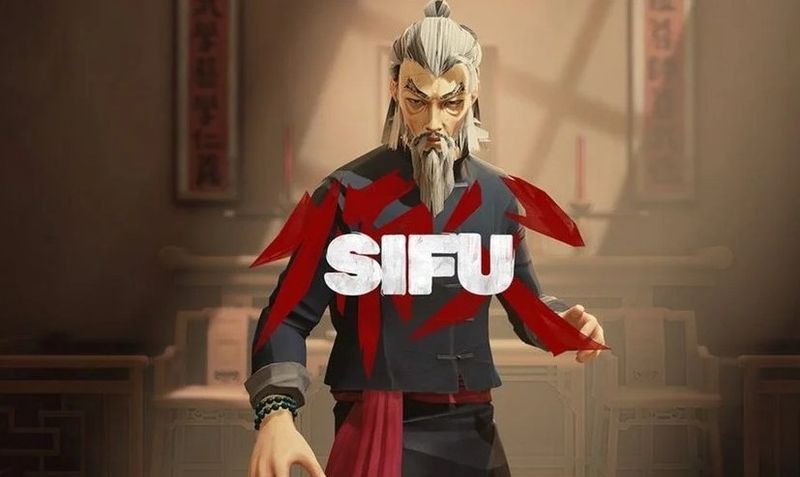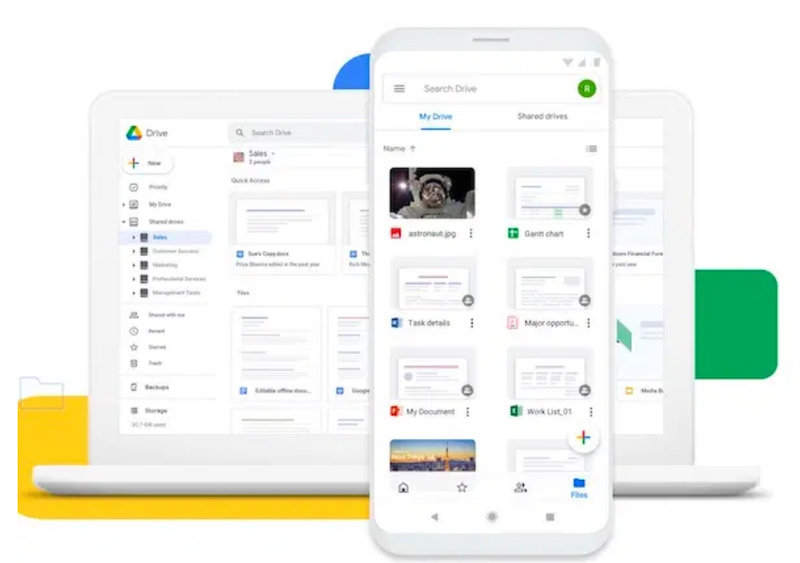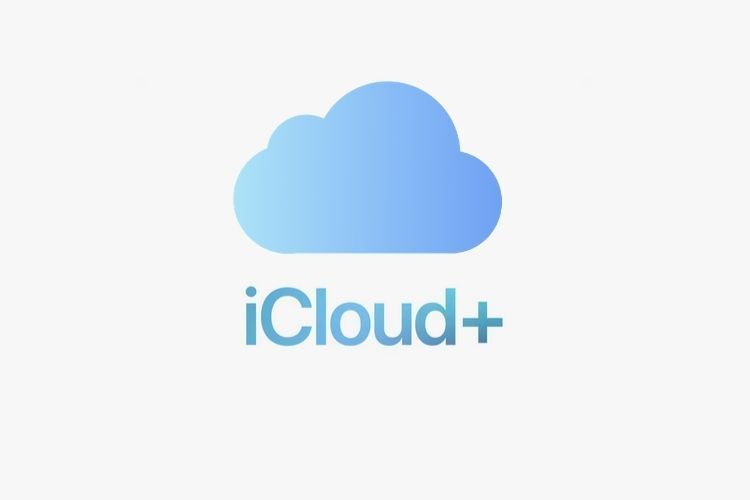Если службы Google Play продолжают останавливаться, зависать или давать сбой на вашем мобильном устройстве Android, вы в конечном итоге будете крайне разочарованы. Не беспокойтесь. Мы поможем вам решить проблему с помощью простого устранения неполадок.

Сервисы Google Play является неотъемлемой частью экосистемы Android. Они подключают приложения к другим службам Google, таким как Google Sign-In, Google Maps и т. д. Они включены в ОС Android и отличаются от магазина Google Play.
Когда службы Google Play начинают работать со сбоями, весь пользовательский опыт пользователя Android серьезно нарушается. Вот почему исправление остановок сервисов Google Play необходимо на любом устройстве.

Если вы страдаете от сбоев, зависаний или остановок сервисов Google Play, вот 8 шагов по устранению неполадок, которые вы должны использовать.
Примечание: Эти методы очень просты и не требуют специальных знаний. Просто внимательно следуйте инструкциям. Помните, что некоторые шаги могут отличаться в зависимости от пользовательского интерфейса.
1. Очистите кеш и данные из сервисов Google Play.
Когда вы впервые сталкиваетесь с этой проблемой, вам следует быстро попробовать очистить кеш и данные сервисов Google Play. Вот как вы это делаете:
- Запустите приложение «Настройки».
- Перейдите в Приложения-> Управление приложениями.
- Найдите и коснитесь Службы Google Play.
- Здесь нажмите «Очистить кэш».

- После этого нажмите «Управление пространством», а затем нажмите «Очистить все данные».

Помните, что удаление всех данных приведет к удалению всех данных Google Play, хранящихся на вашем устройстве. Вам придется снова пройти настройку учетной записи Google Play.
2. Удалите обновления Android System WebView.
Иногда проблема с приложением Android System WebView может привести к остановке или зависанию сервисов Google Play. Вы можете просто решить эту проблему, удалив обновления Android System WebView следующим образом:
- Запустите приложение «Настройки».
- Перейдите в Приложения-> Управление приложениями.
- Найдите и коснитесь Android System WebView. Если вы не можете найти его, убедитесь, что вы можете просматривать системные приложения.
- Как только вы найдете его, нажмите на 3 точки в правом верхнем углу.
- Затем нажмите «Удалить обновления» и продолжите.

Это очень эффективное решение для многих проблем, связанных с сервисами Google Play.
3. Очистите кеш магазина Google Play.
Накопление кеша часто может привести к этой ужасной ошибке. Иногда кеш может даже повредиться и привести к сбоям в работе сервисов Google Play. Самое простое решение — избавиться от кеша следующим образом:
- Запустите приложение «Настройки».
- Перейдите в Приложения-> Управление приложениями.
- Найдите и коснитесь Google Play Store.
- Теперь нажмите «Очистить кеш».

Вы также можете очистить данные Google Play Store. Однако это не обязательный шаг.
4. Удалите обновления Google Chrome.
Еще одно эффективное решение для исправления этой ошибки — удалить обновления Google Chrome, если вы недавно обновляли его. Сделай это:
- Запустите приложение «Настройки».
- Перейдите в Приложения-> Управление приложениями.
- Найдите и коснитесь Google Chrome.
- Как только вы найдете его, нажмите на 3 точки в правом верхнем углу.
- Затем нажмите «Удалить обновления» и продолжите.

Это приведет к откату браузера Google Chrome и, надеюсь, избавит вас от проблемы, с которой вы столкнулись. Если все в порядке, вы можете попробовать обновить Chrome еще раз.
5. Обновите все приложения
Если вы долгое время не обновляли приложения, установленные на вашем устройстве, вы можете столкнуться с этой проблемой. В этом случае быстрым решением будет обновить все приложения следующим образом:
- Убедитесь, что вы подключены к сети Wi-Fi.
- Теперь запустите Google Play Store на вашем устройстве.
- Нажмите на значок своего профиля.
- Затем нажмите «Управление приложениями и устройством».

- Затем нажмите «Обновить все».
- Подождите, пока все приложения будут успешно обновлены.
- Наконец, перезагрузите смартфон.
Вот и все.
6. Сбросьте настройки приложений сервисов Google Play.
Еще одна эффективная мера для решения этой проблемы — сбросить настройки приложений сервисов Google Play. Сделай это:
- Запустите приложение «Настройки».
- Перейдите в Приложения-> Управление приложениями.
- Найдите и коснитесь Службы Google Play.
- Здесь нажмите на 3 точки в правом верхнем углу.
- После этого нажмите «Сбросить настройки приложения» и подтвердите свой выбор.

Это удалит все настройки приложения, установленные для сервисов Google Play.
7. Удалите учетную запись Google
Если ни один из вышеперечисленных методов не сработал, попробуйте удалить учетную запись Google, связанную с вашим устройством. Просто удалите его, перезагрузите устройство и проверьте, решает ли это проблему.
Если проблема исчезла, вы можете снова добавить ту же учетную запись Google.
8. Перезагрузите или перезагрузите устройство
Окончательное решение очень длинного списка проблем с Android — простая перезагрузка. Много раз сложные решения терпят неудачу, и это работает. Итак, попробуйте перезагрузить устройство, чтобы исправить проблему с остановкой сервисов Google Play.
Однако, если ошибка сохраняется даже после всех разрешений, последней мерой является перезагрузка устройства. Вам необходимо сбросить устройство до заводских настроек. Убедитесь, что вы сделали резервную копию важных данных, прежде чем пытаться это сделать.
Это все решения для раздражающих сервисов Google Play. К настоящему времени вы бы избавились от него. Не забудьте рассказать всем, какой метод сработал лучше всего для вас.